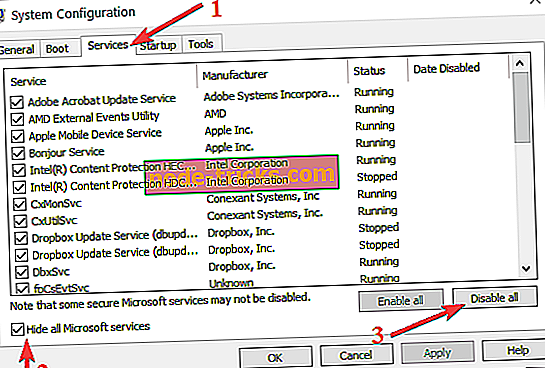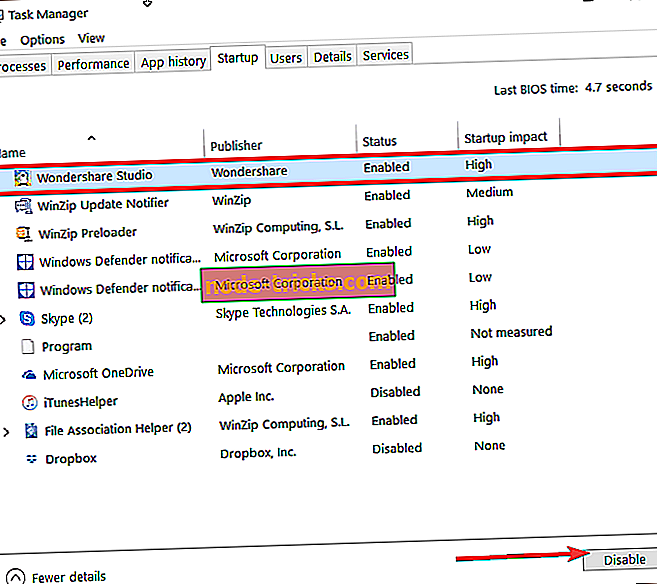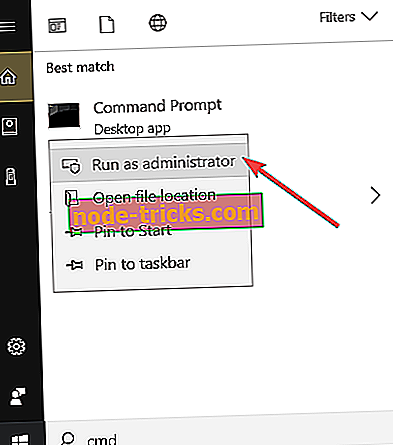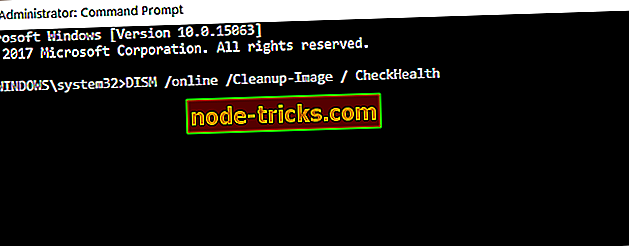Korjaus: Fatal Error C0000034 Päivityksen käyttö
Uusien päivitysten asentaminen saattaa tuoda paljon etuja ja parannuksia käyttöjärjestelmään. Mutta se on erittäin ärsyttävää, kun ilmenee joitakin virheitä, jotka estävät päivitysten asentamisen.
Tässä artikkelissa ratkaistaan yksi näistä virheistä, tarkemmin sanottuna C0000034, joka soveltaa päivitystoimintoa 207, 109520 (00000 ...). Jos näin on, sinun kannattaa lukea tämä artikkeli.

Nopea ratkaisu erilaisten PC-virheiden korjaamiseen
- Vaihe 1 : Lataa tämä PC Scan & Repair -työkalu
- Vaihe 2 : Napsauta Käynnistä skannaus, jos haluat löytää Windowsin ongelmat, jotka saattavat aiheuttaa "Fatal-virheen päivitystoiminnon käyttämisessä" -vian Windows 10: ssä
- Vaihe 3 : Napsauta Käynnistä korjaus ja korjaa kaikki ongelmat.
Kuoleva virhe C0000034 Windows 10: ssä [FIX]
Tässä on selvitettävä Fatal-virhe C0000034, joka soveltaa päivitystoimintoa 207 (1000020 (00000…)): ”].
- Käynnistä käynnistyskorjaus
- Puhdista tietokoneen käynnistys
- Suorita Windows Update Troubleshooter
- Päivitä Windows Update -komponentit
- Sammuta virustorjunta ja palomuuri
- Suorita DISM-komento
1. Käynnistä käynnistyskorjaus
- Käynnistä tietokone uudelleen ja käynnistä se uudelleen käynnistyksen yhteydessä
- Tietokoneesi ilmoittaa virheestä, valitse nyt vaihtoehto ”Käynnistyskehityksen käynnistäminen” (jos sinulla ei ole tätä moduulia asennettuna järjestelmään, tarvitset Windowsin asennuslevyn. Käynnistä CD-levyltä ja jatka muut vaiheet)
- Kun käynnistyskorjaus käynnistyy, valitse Peruuta
- Kun olet napsauttanut Peruuta, näyttöön tulee valintaikkuna. Napsauta Älä lähetä, napsauta sitten linkkiä Näytä lisäasetukset palautukselle ja tuelle
- Napsauta uudessa ikkunassa komentoriviä alhaalla
- Komentokehotteessa kysy seuraava rivi ja paina Enter:
- % windir% system32notepad.exe
- Tämä komento avaa Muistion. Siirry Notepadissa kohtaan Tiedosto> Avaa
- Muuta tiedostotyyppiä, jotka muistuttavat näkymiä .txt: stä kaikkiin tiedostoihin
- Siirry Notepadissa osoitteeseen C: Windowswinsxs (tai mikä tahansa asema, johon järjestelmä on asennettu)
- Etsi winsxs- kansiosta odottaa.xml ja kopioi se
- Kopioi ja liitä se samaan kansioon, tämä on vain siinä tapauksessa, että jokin tapahtuu alkuperäiseen, joten et menetä sitä.
- Avaa nyt alkuperäinen odottava.xml (lataaminen kestää jonkin aikaa, koska se on valtava tiedosto)
- Paina näppäimistön ctrl + F-näppäintä ja etsi seuraavia:
- 0000000000000000.cdf-ms
- Poista seuraava teksti:
- Tallenna tiedosto, sulje komentokehote ja käynnistä tietokone uudelleen
Jos tämä ratkaisu ei toimi tai jotkin edellä luetelluista vaiheista eivät ole käytettävissä koneessasi, siirry seuraavaan ratkaisuun.
2. Puhdista tietokoneen käynnistys
Jos jokin kolmannen osapuolen sovellus tai ohjelma häiritsee päivityksiäsi, tämän ratkaisun pitäisi korjata ongelma.
- Siirry Etsi> kirjoita System Configuration > osoita Enter
- Valitse Palvelut- välilehdestä Piilota kaikki Microsoft-palvelut -valintaruutu> valitse Poista kaikki käytöstä .
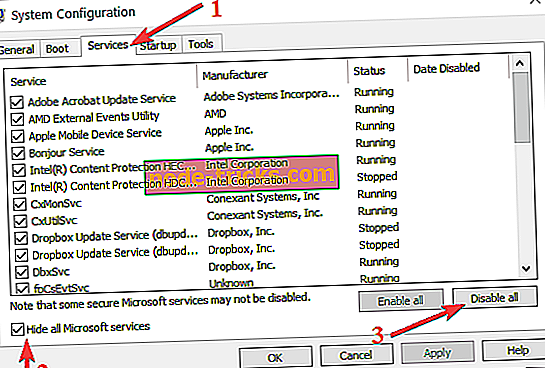
- Napsauta Käynnistys- välilehdellä Avaa tehtävänhallinta .
- Valitse Tehtävienhallinnan Käynnistys- välilehdestä kaikki kohteet> valitse Poista käytöstä .
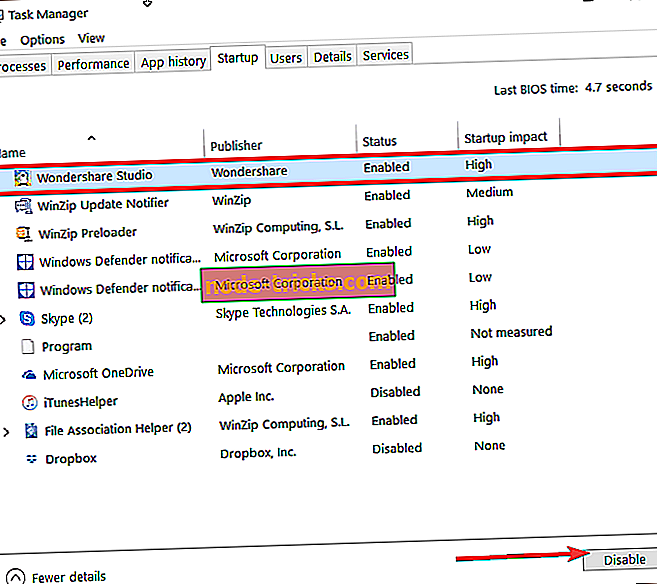
- Sulje Tehtävienhallinta > käynnistä tietokone uudelleen.
- Yritä asentaa ongelmalliset päivitykset uudelleen.
3. Suorita Windows Update Troubleshooter
Windows 10 tekee käyttäjälle helpommaksi ratkaista nopeasti monia käyttöjärjestelmään liittyviä teknisiä ongelmia, mukaan lukien päivitysongelmat ja virheet. Yritä suorittaa sisäänrakennettu Windows Update-vianmääritys korjata virhe C0000034.
Valitse Asetukset > Päivitä ja suojaa > Vianmääritys > valitse Windows Update Troubleshooter > suorita se.

- LUE myös: Miten korjata suorituskykyongelmat asentamisen jälkeen Patch Tuesday päivitykset
4. Päivitä Windows Update -komponentit
Jos virhe jatkuu, yritä päivittää Windows Update -komponentteja. Ennen kuin noudatat alla olevia ohjeita, varmista, että luot palautuspisteen. Jos jokin menee pieleen, voit aina palauttaa toiminnallisen Windows 10 -käyttöjärjestelmän version.
- Siirry Käynnistä> kirjoita cmd > napsauta hiiren kakkospainikkeella Komentorivi> suorita se järjestelmänvalvojana
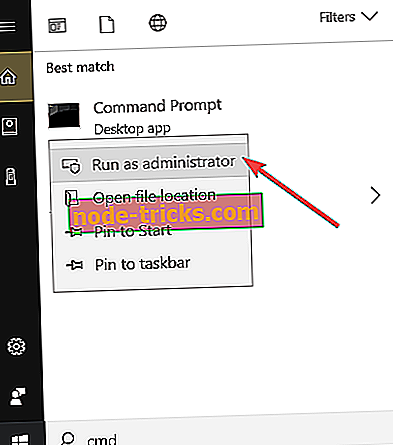
- Anna seuraavat komennot ja paina Enter jokaisen jälkeen (odota, kunnes edellinen komento on suorittanut tehtävänsä ennen seuraavaa):
- nettopysäytysbittiä
- net stop wuauserv
- net stop appidsvc
- net stop cryptsvc
5. Sammuta virustorjunta ja palomuuri
Virustentorjuntatyökalun tai palomuurin käynnistämät päivitysvirheet ovat yleisempiä kuin luulet. Tämän seurauksena nopein ratkaisu on yksinkertaisesti poistaa virustorjunta ja palomuuri, käynnistää tietokone uudelleen ja yrittää asentaa päivitykset, jotka aluksi aiheuttivat virheen C0000034.
Jos luot Windows Defenderin ja Windowsin palomuurin suojaamiseksi, käännä ne molemmat pois päältä.
- Siirry Käynnistä> kirjoita "palomuuri"> kaksoisnapsauttamalla Windowsin palomuuria
- Kytke Windowsin palomuuri päälle tai pois> tarkista kaksi vaihtoehtoa, joiden avulla voit poistaa palomuurin käytöstä> osoita OK.

Jos käytät kolmannen osapuolen virustorjuntaratkaisua, varmista, että poistat oman palomuurin käytöstä.
- LUE myös: Korjaa: Antivirus estää Internetin tai Wi-Fi-verkon
6. Suorita DISM-komento
Koska virhe C0000034 on kohtalokas virhe, sinun on myös tarkistettava järjestelmävirheet DISM-komennolla. Tällä tavalla voit palauttaa kyseisten järjestelmätiedostojen eheyden.
- Kirjoita cmd Windows-hakupalkkiin, napsauta hiiren kakkospainikkeella komentoriviä ja suorita se järjestelmänvalvojana (aivan kuten teit vaiheessa 4)
- Anna seuraavat komennot ja paina Enter:
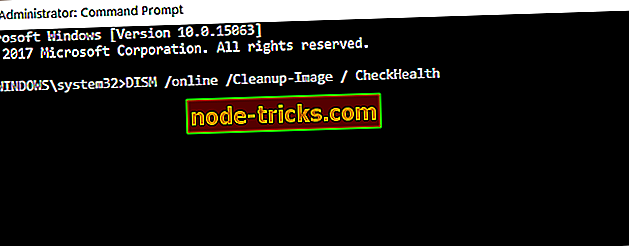
- DISM / online / Cleanup-Image / CheckHealth
- DISM / online / Cleanup-Image / ScanHealth
- DISM / Online / Cleanup-Image / RestoreHealth
- Odota, että toimenpide päättyy (se voi kestää jopa 20 minuuttia) ja käynnistä tietokone uudelleen.
Se olisi kaikki, nyt ei pitäisi enää kohdata Fatal Error C0000034. Jos sinulla on kommentteja tai ehdotuksia, kirjoita ne alla.
Toimittajan huomautus: Tämä viesti julkaistiin alun perin kesäkuussa 2015, ja se on uudistettu ja päivitetty täysin tuoreuden, tarkkuuden ja kattavuuden vuoksi.